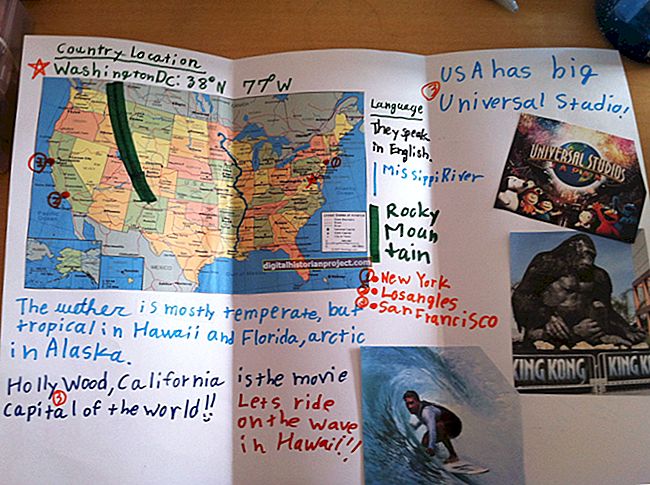Пакет продуктивности Мицрософт Оффице популаран је избор за многа предузећа како због једноставности употребе, тако и због међусобне повезаности различитих апликација, укључујући Мицрософт Оффице ОнеНоте. На пример, помоћу програма ОнеНоте можете да пратите Оутлоок задатке и белешке у бележници ОнеНоте. Можете чак да направите прилагођени календар у програму ОнеНоте да бисте пратили своје време и задатке.
1
Кликните "Филе" у главном менију. Изаберите „Ново“ и кликните „Страница“.
2
Унесите месец за календар у насловни простор на врху.
3
Кликните икону „Табела“ на траци са алаткама. Изаберите одговарајућу величину табеле за месечни календар или датуме које желите да пратите у падајућем менију Величина табеле. На пример, ако желите да направите календар за петодневну радну недељу у месецу са четири недеље, направите табелу са пет пута четири.
4
Прилагодите календар тако да стане на вашу ОнеНоте страницу повлачењем десне, леве, горње и доње маргине да бисте по потреби променили величину табеле.
5
По жељи додајте ознаке за датуме и дане.
6
Кликните на „Сачувај страницу као нови образац“.
7
Унесите име за свој образац и кликните на „Сачувај“. Нови образац календара сада можете пронаћи у одељку Моји предлошци и можете га користити кад год желите да направите други календар у програму ОнеНоте.